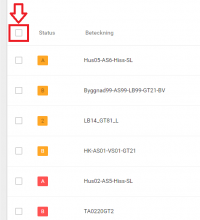Detta är en gammal version av dokumentet!
Larmhantering (användning)
Larm
Visar alla aktiva och kvitterade larm - som ej har blivit flaggade med ”återgått” från sin larmkälla.
Gå till Larmhantering (modulen) för information om hur man filtrerar, sorterar efter kolumn, hanterar sidor, markerar larm eller utför en händelse på ett eller flera larm.
Ger en överblick över alla kritiska larm.
Alla nya larm som inkommer efter applikationsstart flaggas i listan genom fet stil.
Larmstatusar
- Aktivt - Ett larm som är aktivt
- Kvitterad - Ett larm som varit aktivt men är nu kvitterad
- Utgånget - Ett larm som varken är aktiv eller kvitterad. Larmet är inte aktuell längre.
Blockerade
Visar alla blockerade larm med status aktivt eller kvitterat.
Visar alla larm som är blockerade just nu.
Gå till Larmhantering (modulen) för information om hur man filtrerar, sorterar efter kolumn, hanterar sidor eller utför en händelse på ett larm.
Blockeringar
Visar alla aktiva, kommande och utgångna blockeringsobjekt.
Dessa bestämmer vilken larmtagg som ska blockeras, och under vilken period.
Gå till Larmhantering (modulen) för information om hur man filtrerar, sorterar efter kolumn, hanterar sidor eller utför en händelse på ett blockobjekt.
Statistik
Visar alla larmtaggar.
Gå till Larmhantering (modulen) för information om hur man filtrerar, sorterar efter kolumn, hanterar sidor eller utför en händelse på en larm tagg.
Markera och utför åtgärd för flera larm samtidigt
Med hjälp av listans markeringsval är det mögligt att utföra samma åtgärd på flera larm samtidigt. Effektivisera arbetet när exempelvis flera larm ska kvitteras eller skrivas ut.
Välj antigen ett larm i taget eller välj alla larm som är synliga i listan.
Kvittera ett larm
Användare kan kvittera larm från larmlistan eller från larmlistan i byggnadsportalen.
Viktigt: kvitterande användare får därefter i förekommande fall även kvittera larmet i larmkällan, d.v.s. det system som genererade larmet, såsom i DUC/PLC eller liknande. Observera att kvitteringar gjorda i Orbiq för närvarande inte kan vidarebefordras till larmkällan. När larm har kvitterats vid larmkällan kommer däremot kvitteringsmeddelande att skickas till Orbiq.
Kvittera larm
- Välj ett larm eller utför åtgärd för flera larm samtidig.
- Välj ”kvittera” och sedan utför.
- Se till att det är rätt larm som valts.
- Bind alla obundna larmtaggar till byggnader.
- Fyll i formuläret. Kommentar är obligatorisk.
- Se till att all information stämmer, för att slutföra - klicka på → Kvittera.
Blockera ett larm
Blockera ett eller flera larmtaggar hindrar dem från att visas i larmlistan.
Användare kan blockera aktiva larmtaggar från larmlistan eller från larmkomponenten i byggnadsportalen. Blockerade larm visas i blockeringslistan istället för larmlistan.
Blockera
- Välj ett larm eller utför åtgärd för flera larm samtidig.
- Välj ”blockera” och sedan utför
- Se till att det är rätt larm som valts.
- Bind alla obundna larmtaggar till byggnader.
- Fyll i formuläret.
- Från datum är obligatoriskt
- Till datum är obligatoriskt
- Från tid är valfritt
- Till tid är valfritt
- Kommentar är obligatorisk
6. Se till att all Information stämmer, för att slutföra - klicka på → Blockera
Skriv ut
Skriv ut en detaljerad lista över ett eller flera larm.
Återställ
Manuellt sätt att ange statusen återgått för ett larm.
Blockeringar
Blockeringsobjekt stoppar en eller flera larmtaggar från att visa larm på larmlistan.
Alla blockerade larm visas istället i blockeringslistan. Blockeringsobjekt visas i blockeringshistorik listan.
Blockera objekt
Blockeringsobjekt skapas med markerade larmtaggar i larmlistan.
Hur man blockerar larm
Redigera en blockering
Aktiva och kommande blockeringsobjekt kan redigeras eller avslutas från blockeringslistan och blockeringar listan.
Utgångna blockeringsobjekt kan inte redigeras.
Redigera blockering
- Utför redigering på ett blockeringsobjekt från blockeringslistan eller blockeringshistoriks listan.
- Välj ett blockeringsobjekt i en av list vyerna, och utför redigering.
- Utför ändringar (för att avsluta blockering, hoppa till steg 4)
- Från datum kan inte ändras
- Till datum kan inte ändras
- Från tid kan inte ändras
- Till tid kan inte ändras
- Kommentar kan ändras
- Se till att all information är korrekt.
- För att slutföra uppdatering, klicka på knappen i modalen → Uppdatera
- För att avsluta blockering, klicka på knappen i modalen → Avsluta
Larmtagg
Larmtaggobjekt.
Händelselista
Visar en lista med händelser för larmtagg:
- Aktiv
- Kvitterad
- Återgått
Visa händelser
- Utför ”visa händelser” på en larmtagg i statistiks listan.
(Ett modalfönster öppnas med larmtaggsinformation och en lista över larmtaggens händelser.)